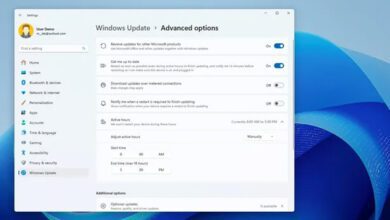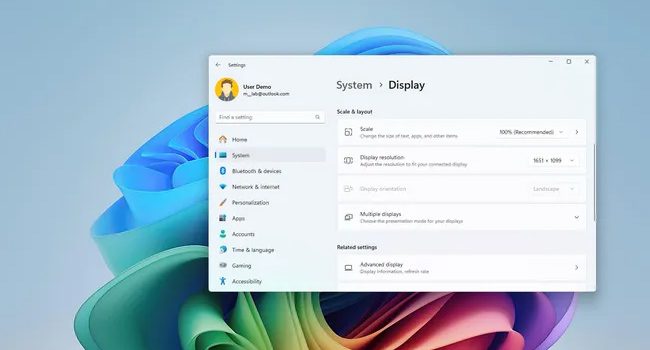
نحوه تنظیم مقیاس نمایشگر در ویندوز ۱۱
تنظیم مقیاس نمایشگر ویندوز ۱۱، یکی از ویژگی های جدیدی است که می توان با استفاده از آن برای بهبود تجربه بصری و ارائه یک محیط کاربری متناسب با نیاز خود استفاده کرد. اگرچه، این سیستم عامل به صورت خودکار و با توجه به نوع صفحه نمایش تمام اجزای آن را پیکربندی می کند، (تا مطمئن شود متن، آیکون ها و موارد دیگر به درستی تنظیم شده اند) اما آنچنان که باید بی نقص نیست. شرایطی که می توانید با استفاده از تنظیمات پیشفرض رایانه نوع و اندازه ابزار درون سیستم را تغییر دهید.
شاید، متوجه شده باشید که متن ها یا آیکون های نمایشگر بیش از اندازه بزرگ یا کوچک به نظر می رسند. و یا تصاویر آنقدر شلخته شده اند که برخی از ابزار ها به درستی نمایش داده نمی شوند. یا گاهی اوقات ممکن است از چند نمایشگر استفاده می کنید که با توجه به شرایط می بایست مقیاس یکی از آنها را برای بهبود ارائه محتوا تغییر دهید.
ما در این مقاله به بررسی نحوه تنظیم مقیاس نمایشگر در ویندوز ۱۱ خواهیم پرداخت. فرایندی که مربوط به تغییر مقیاس آیکون ها و ابعاد متن می شود. بیایید نحوه انجام آن را مورد بررسی قرار دهیم.
تغییر مقیاس تنظیمات نمایشگر ویندوز ۱۱
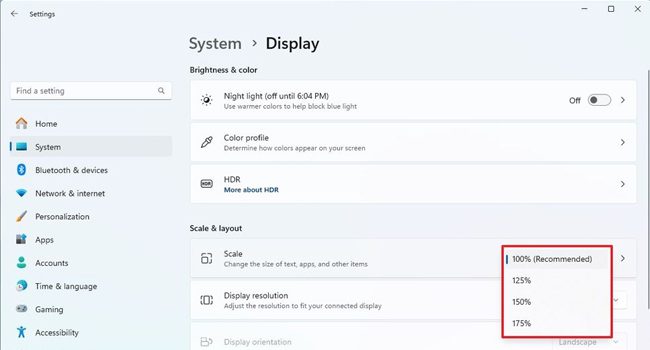
ویندوز ۱۱ دارای تنظیماتی برای تغییر مقیاس نمایشگر با استفاده از پیکربندی های توصیه شده است. به این معنا که چند گزینه به صورت پیشفرض وجود دارد و شما می توانید آن را با توجه به نیاز خود در رایانه پیکربندی کنید. در ادامه نحوه انجام آن را مورد بررسی قرار خواهیم داد:
- برای باز کردن برنامه تنظیمات در ویندوز ۱۱ مقاله ما را مطالعه کنید.
- از پنل سمت چپ به مسیر System > Display بروید.
- در صفحه اصلی برنامه و بخش Scale & layout منوی کشویی Scale را گسترش دهید و سپس یکی از گزینه های پیشفرض برنامه مانند ۱۰۰، ۱۲۵، ۱۵۰ و یا ۱۷۵ درصد را انتخاب کنید. توجه داشته باشید که این عدد به صورت پیشفرض بر روی ۱۰۰% تنظیم شده است و هرچه اعداد رو به بالاتر می روند مقیاس نمایشگر بزرگتر می شود.
پس از تکمیل مراحل بالا، مقیاس به صورت خودکار در رایانه اعمال می شود. با این حال، ممکن است در شرایطی لازم باشد ویندوز را ریستارت کرده تا مطمئن شوید پیکربندی اعمال شده برای تمامی برنامه ها به طور صحیح کار می کند. در صورتی که از انجام این فرایند پشیمان شده اید، می بایست تنظیمات را مجددا بر روی ۱۰۰% قرار دهید.
مقیاس نمایشگر را با تنظیمات سفارشی پیکربندی کنید
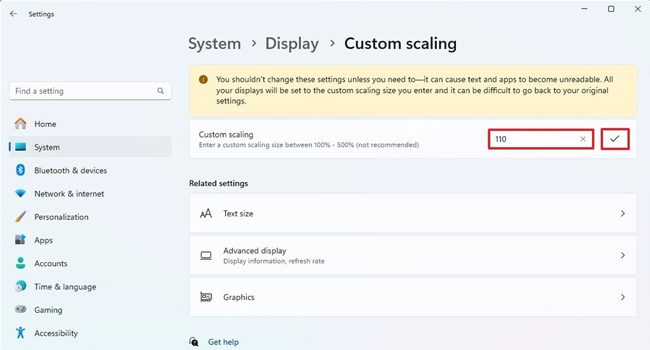
به طور کلی، شما نباید مقیاس تنظیمات نمایشگر ویندوز ۱۱ را به صورت دستی تغییر دهید. این می تواند در آینده بر تجربه دیداری شما تاثیر گذار باشد. با این حال، اگر انجام آن ضروری به نظر می رسد و شما چنین پیکربندی را به درستی انجام می دهید، شاید استفاده از این فرایند به گونه ای باشد که تصویری بهبود یافته را دریافت کنید.
برای تنظیم مقیاس تصویر ویندوز ۱۱ به صورت دستی، تنها کافی است مراحل زیر را دنبال کنید:
- با استفاده از مراحل اشاره شده برنامه تنظیمات را باز کنید.
- در پنل سمت چپ بر روی گزینه System کلیک کنید.
- تنظیمات Display را با کلیک بر روی آن در سمت راست باز کنید.
- در بخش Scale & Layout بر روی گزینه Scale کلیک کنید.
نکته: می توانید برای تغییر مقیاس متن و ابعاد آیکون عددی چون ۱۱۰ را انتخاب کنید.
- بر روی نماد Check در سمت راست برنامه کلیک کنید.
- در این مرحله می بایست فایل ها و داده های خود را در رایانه ذخیره کنید.
- اکنون بر روی گزینه Sign out now که با رنگ آبی مشخص شده است کلیک کنید.
این فرایند باعث می شود تمامی برنامه های در حال اجرا در ویندوز بسته شود. - مجددا وارد حساب کاربری خود در ویندوز ۱۱ شوید و تغییرات را بررسی کنید.
اکنون، با انجام مراحل بالا، مقیاس بندی در ویندوز ۱۱ تغییر پیدا می کند. اگر این ابعاد به درستی پیکربندی نشده بودند، می توانید مجددا با رفتن به مراحل ارائه شده این بار عدد دیگری را در تنظیمات وارد کنید.
متن را بدون تغییر مقیاس در ویندوز ۱۱ بزرگتر کنید
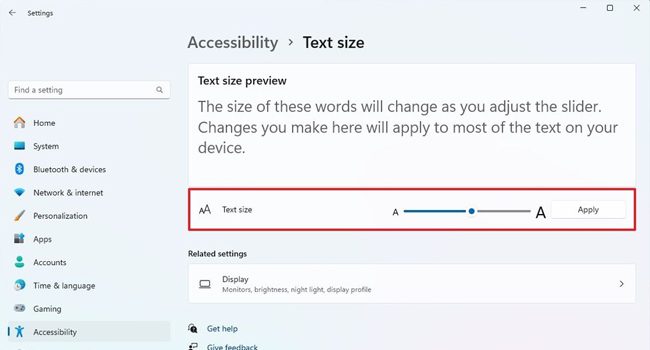
اگر قصد دارید متن مربوط به سیستم عامل را خواناتر کنید، نباید تنظیمات مربوط به مقیاس را تغییر دهید. در عوض باید تنظیمات مربوط به متن را در ویندوز ۱۱ پیکربندی کنید. در این بخش اگر متن مربوطه بیش از حد کوچک است می توانید آن را تغییر دهید. در ادامه نحوه انجام آن آورده شده است:
- برنامه تنظیمات را با استفاده از منوی استارت باز کنید.
- از پنل سمت چپ به Accessibility > Text size بروید.
- از نوار لغزنده برای تغییر اندازه متن استفاده کنید.
- در نهایت برای ذخیره تغییرات بر روی گزینه Apply کلیک کنید.
هنگامی که فرایند را کامل کردید، یک پنجره با نام “Please Wait” نمایش می دهد که به این معنا است صبر کنید تا تغییرات در رایانه اعمال شوند.
مقیاس را در ویندوز ۱۱ پیکربندی کنید
تنظیم مقیاس نمایشگر در ویندوز ۱۱ یکی از آن دسته ابزار هایی است که به شما امکان می دهد تجربه دیداری خود را در سیستم عامل مطابق با نیاز ها و ترجیحات خود بهبود دهید. این قابلیت با وجود تنظیمات پیشفرض و پیکربندی های سفارشی به شما اختیار می دهد تا محیط کاربری خود را شخصی سازی کنید و در صورت استفاده از چندین نمایشگر بتوانید کیفیت و نتیجه متفاوتی را از هر کدام انتظار داشته باشید.